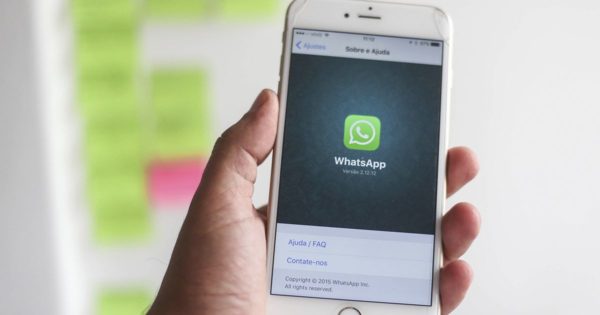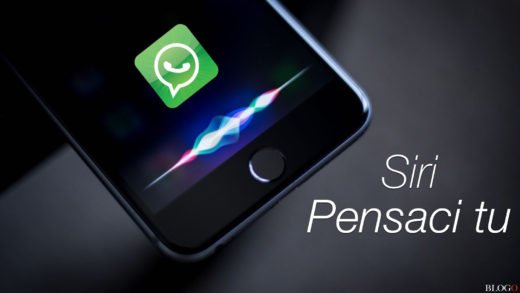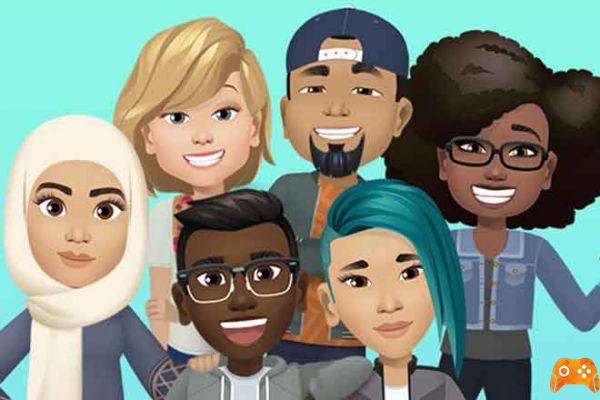Como restaurar o backup do WhatsApp no Android. O WhatsApp executa backups em seus servidores há anos, até 2015, quando não começou a usar o Google Drive. É muito simples criar backups do WhatsApp das configurações, mas para restaurar backup do WhatsApp, o botão onde está?
A pergunta é complicada, a resposta é simples... não há botão. Por restaurar o backup do WhatsApp, você precisa reinstalar o aplicativo, como parte do assistente de configuração quando configurar sua conta do WhatsApp. Abaixo mostramos todo o processo.
Primeiro, desinstale o WhatsApp
para restaurar backup do WhatsApp você precisa usar o assistente de configuração e a única maneira de fazer isso é começar do zero. Se você não quer complicações, uma maneira fácil de fazer isso é desinstale o WhatsApp e reinstale. Outro modo um pouco mais avançado é o de excluir dados de Whatsapp.
Uma maneira fácil de desinstalar o WhatsApp é abrir o Google Play e usar o mecanismo de pesquisa e pesquisar pelo WhatsApp. Portanto pressione Desinstalar e espere o processo terminar, o que não levará mais do que alguns segundos. Quando terminar, clique em Instalar para reinstalar o aplicativo em seu celular.
Uma vez feito, você terá seu WhatsApp como novo... mas vazio, depois de reabrir o aplicativo, você será recebido pelo Assistente de Configuração. Aqui você pode restaurar as mensagens do backup. Apenas no caso de você querer restaurar o backup do Whatsapp para outro celular o procedimento é o mesmo, mas não há necessidade de desinstalar nada, basta instalar o WhatsApp no novo aparelho.
Agora, configure seu número de telefone
Abra o WhatsApp e você verá o assistente de configuração. Em primeiro lugar, ser-lhe-á pedido que aceite as diferentes permissões necessário para que o aplicativo funcione. Aceite todos eles até chegar à janela onde você precisa digite seu número de telefone.
Aqui é fundamental usar o mesmo número de telefone associado à cópia de backupcaso contrário, o backup não será restaurado. Como sempre, você deve confirmar imediatamente que é o seu número de telefone através de uma chamada ou código SMS.
Geralmente WhatsApp verifica isso sozinho assim que o SMS chegar, mas se não for o seu caso terá que escrever o código numérico que chegou via SMS ou que ditou uma voz no telefonema.
Para restaurar o backup do WhatsApp no Android!
Se tudo correu bem, você verá uma tela anunciando que foi encontrado um cópia de backup. Também indica alguns detalhes sobre como a cópia foi criada e quanto tempo leva, basta clicar em Restaurar. Tenha cuidado, não há possibilidade de fazer isso mais tarde, se você pressionar Pular, não será mais possível restaurar backup do WhatsApp a menos que você repita todo o processo (ou seja, desinstalando e configurando a conta novamente).
Não há muito mais a fazer, mas esperar. Caso o backup inclua mensagens e arquivos mais pesados (fotos e vídeos), as mensagens sem esses arquivos são baixadas primeiro, que geralmente é relativamente rápido, e você pode começar a usar o WhatsApp assim que terminar. Fotos e vídeos de um backup serão baixados em segundo plano e podem levar alguns minutos.
Leitura:
- Como recuperar mensagens apagadas do WhatsApp
- Como recuperar mensagens e fotos apagadas do WhatsApp do iPhone
- Como transferir o WhatsApp do Android para o iPhone
- Como restaurar mensagens do WhatsApp
- Como alterar seu número de telefone do WhatsApp




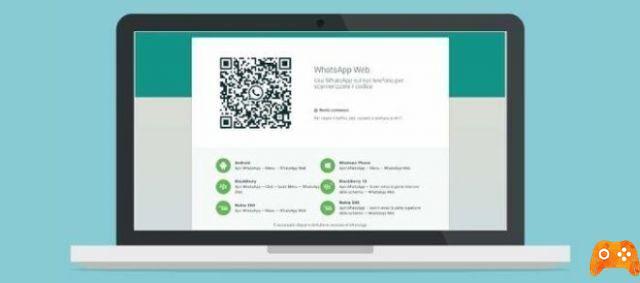
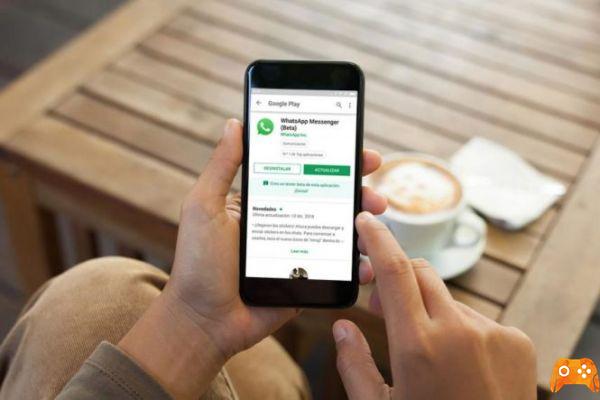


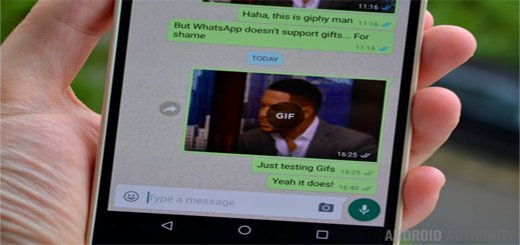

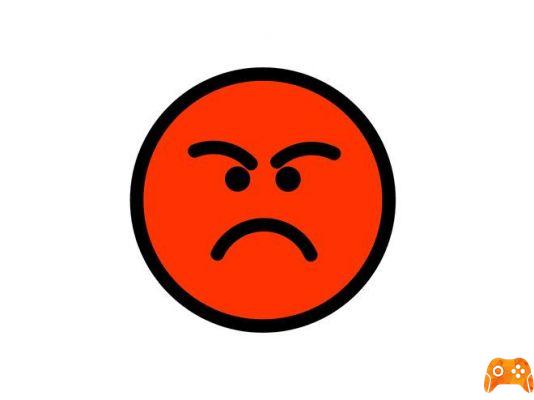

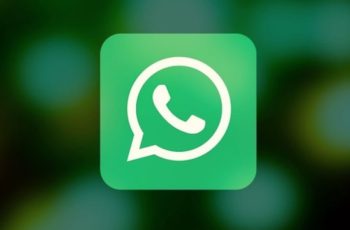


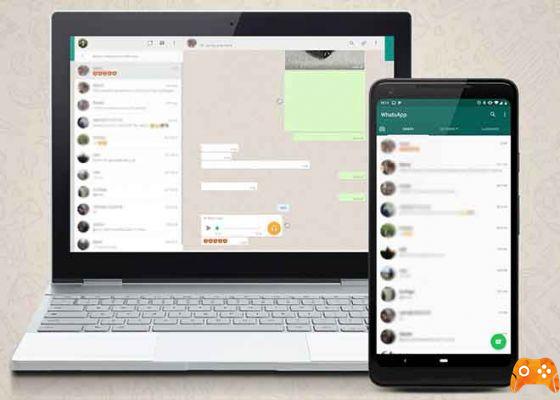

![As notificações do Whatsapp chegam atrasadas [Resolvido]](/images/posts/fddb758b311422fdca196912acad2359-0.jpg)